Koda ievadīšana un rediģēšana
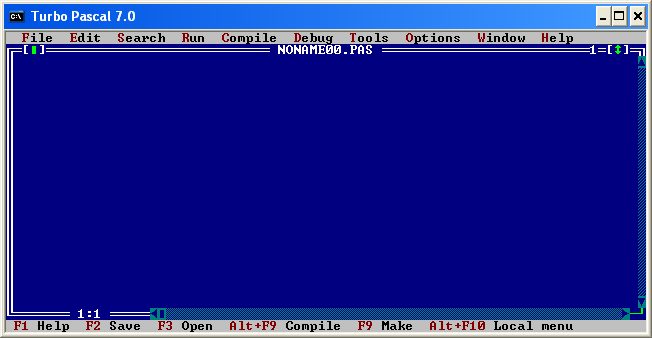
Rediģēšanas logs, kurā var rakstīt un labot programmas kodu.
Ja ir atvērti vairāki rediģēšanas logi, tad pāriet starp tiem var ar taustiņu F5.
Tālāk ir par dažādām iespējām un tām atbilstošajām taustiņu kombinācijām, kuras palīdz strādāt ar tekstu. (Daudzas no šīm taustiņu kombinācijām nav obligāti jāzina, jo to pašu var izdarīt ar peli un izmantojot izvēlnes. Taču tās ir noderīgas cilvēkiem, kuriem vairāk patīk strādāt ar klaviatūru.)
Pārvietošanās pa kodu
Papildus ierastajai kustībai pa tekstu (un vispār pa rediģēšanas logu), kurā izmanto peli, bultiņas, PageUp/PageDown, Home/End, Tab, var izmantot arī dažas nepierastas taustiņu kombinācijas.
Ctrl+Home: pāriet uz rediģēšanas loga aukšējo rindu.
Ctrl+End: pāriet uz rediģēšanas loga apakšējo rindu.
Ctrl+PageUp: pāriet uz koda sākumu.
Ctrl+PageDown: pāriet uz koda beigām.
Ctrl+End: pāriet uz rediģēšanas loga apakšējo rindu.
Ctrl+PageUp: pāriet uz koda sākumu.
Ctrl+PageDown: pāriet uz koda beigām.
Ctrl+W: pavirza rediģēšanas loga saturu par vienu rindiņu uz augšu.
Ctrl+Z: pavirza rediģēšanas loga saturu par vienu rindiņu uz leju. (Nejaukt ar ierasto Ctrl+Z nozīmi - atsaukt pēdējo darbību.)
Ctrl+Z: pavirza rediģēšanas loga saturu par vienu rindiņu uz leju. (Nejaukt ar ierasto Ctrl+Z nozīmi - atsaukt pēdējo darbību.)
Ctrl+A: pārvietojas vienu vārdu pa kreisi. (Nejaukt ar ierasto Ctrl+A nozīmi - iezīmēt visu saturu.)
Ctrl+F: pārvietojas vienu vārdu pa labi.
Ctrl+F: pārvietojas vienu vārdu pa labi.
Koda rakstīšana un rediģēšana
Tekstu (programmas kodu, komentārus) var ievadīt divos režīmos - normālajā un pārrakstīšanas režīmā. Pāriet no viena uz otru var ar ierasto Ins vai arī ar Ctrl+V (nejaukt ar ierasto Ctrl+V nozīmi - iekopēt iepriekš nokopētu tekstu).
Dzēšanu bez iezīmēšanas var veikt šādos veidos - ar Del un Backspace izdzēst pa vienam simbolam ierastajā veidā, vai ar Ctrl+Y izdzēst visu rindu.
Lai ar teksta fragmentiem veiktu dažādas darbības, tos parasti vajag iezīmēt. To dara tāpat, kā visur citur - izmantojot peli vai arī piespiežot Shift un izmantojot bultiņas, PageUp/PageDown un Home/End.
Kad teksts ir iezīmēts, to var nokopēt vai izgriezt. Fragmenta nokopēšanu var veikt ar Ctrl+Ins vai arī izmantojot izvēlni (Edit -> Copy). Fragmenta izgriešanu var veikt ar Shift+Del vai izvēlni (Edit -> Cut). Kad tas ir izdarīts, šo fragmentu var iekopēt citā vietā - Shift+Ins (vai Edit -> Paste).
Starp citu, dodoties uz Edit -> Clipboard, var atvērt logu ar visiem nokopētajiem vai izgrieztajiem teksta fragmentiem.
Tāpat arī iezīmētu tekstu var izdzēst - Ctrl+Del (Edit -> Clear). (Piezīme: parastais Del izdzēsīs tikai vienu simbolu, neatkarīgi no iezīmētā teksta.)
Ja vajag atsaukt pēdējo teksta izmaiņu, tad jāizmanto Alt+Backspace (vai Edit -> Undo). Ja pēc atsaukšanas tomēr sanāk pārdomāt un negribas atsaukt, tad var izmantot Edit -> Redo.
Teksta fragmentu meklēšana un aizvietošana
Vārda meklēšanai var izmantot Ctrl+Q+F (vai Search -> Search).
Vārda meklēšanai un tad aizvietošanai - Ctrl+Q+A (vai Search -> Replace).
Iepriekšējās meklēšanas atkārtošanai - Ctrl+L (vai Search -> Search again).
Viena cita noderīga iespēja
Vairākās rindās izvietotu tekstu var pārvietot vienu pozīciju pa kreisi vai pa labi - iezīmējot un izmantojot taustiņu kombinācijas Ctrl+K+I vai Ctrl+K+U. Tas var noderēt programmas noformējuma sakārtošanai.